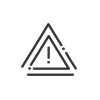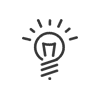Personalización de la zona de recursos
Las columnas de la zona de recursos aportan diversas informaciones sobre los empleados (apellidos, nombre, empleo, competencias, contrato horario, etc.). Las personalizaciones permiten seleccionar otros datos de la ficha de empleado con el fin de visualizarlos. Es posible crear diferentes personalizaciones y salvarlas. Pueden después ser activadas y desactivadas con el fin de visualizar las informaciones deseadas.
Para acceder a la pantalla de creación de las personalizaciones,pulsar sobre el icono ![]() de la zona de recursos. El menú muestra la lista de todas las personalizaciones ya creadas y da la posibilidad de crear una nueva personalización:
de la zona de recursos. El menú muestra la lista de todas las personalizaciones ya creadas y da la posibilidad de crear una nueva personalización:
•un clic sobre una de las personalizaciones ya creadas permite seleccionar y visualizar el conjunto de informaciones salvadas en esta personalización,
•un clic sobre Personalizar le permite abrir la ventana de parametrización con el fin de añadir, modificar o suprimir una personalizacóon.
 Parametrización de una personalización de la zona de recursos
Parametrización de una personalización de la zona de recursos
Pulsar sobre el icono 1.Pulsar sobre 2.Reseñar una Descripción. Configuración de la columna 3.¡El tema Ape Nombre es obligatorio y no modificable! 4.Pulsar sobre 5.Personalizar sus columnas con la ayuda del botón 6.Añadir la Categoría Orden para visualizar una columna suplementaria en la que podrá indicar los criterios de ordenación manualmente. Este orden es propio de cada usuario. 7.Marcar Reagrupación con el fin de poder visualizar lista de los empleados ordenados según este criterio.
Puede añadir resultados a la reagrupación con el fin de tener un seguimiento de los resultados diarios por agrupación. 8.Pulsar sobre a.Pulsar sobre b.Introducir un Título personalizado para cada una de las columnas creadas. c.Personalizar sus columnas con la ayuda del botón d.Repetir la operación tantas veces como sea necesario para obtener la personalización deseada. e.Validar. 9. El número de orden de la reagrupación y su color se muestran en la pantalla. 10.Validar. Orden de listados 11.Marcar en la ordenación el Sentido de orden en cada columna. Será retoma durante el listado.
12.Grabar y Cerrar la ventana.
|
 Modificación de una personalización
Modificación de una personalización
Para modificar una personalización, debe: 1.Pulsar sobre el icono de personalización 2.Pulsar sobre Personalizar. 3.Seleccionar la personalización a modificar en el menú. 4.Modificar la Descripción de la personalización. 5.Seleccionar en la lista el tema que contenga las informaciones deseadas. 6.Personalizar sus columnas con la ayuda del botón 7.Marcar Reagrupación (ver arriba) con el fin de poder visualizar lista de los empleados ordenados según este criterior. 8.Suprimir si se desea una o varias informaciones seleccionadas anteriormente mediante un clic sobre el icono de supresión 9.Grabar y Cerrar la ventana. |
 Supresión de una personalización
Supresión de una personalización
Para suprimir una personalización, debe: 1.Pulsar sobre el icono de personalización 2.Seleccionar la personalización a suprimir en el lista. 3.Pulsar sobre 4.Grabar y Cerrar la ventana. |
Ver también: